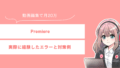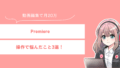皆さんこんにちは!
今回はPremiere Pro よく使う!テロップアニメーション3選 Ver2を紹介します!
🎥使用しているソフトは「Adobe Premiere」です。
動画編集を始めたい方、これからスキルを伸ばしたい方におすすめのソフトです。👇
▶Premiereを無料で試してみる
このブログでは、初心者向けにPremiere Pro 動画編集のノウハウを伝授していこうと思います!
早速本題に入っていきます!
関連動画▼
外側から出現するテロップアニメーション

ベクトルモーションの設定
ベクトルモーションの設定
位置:960,540
アンカーポイント:960,540
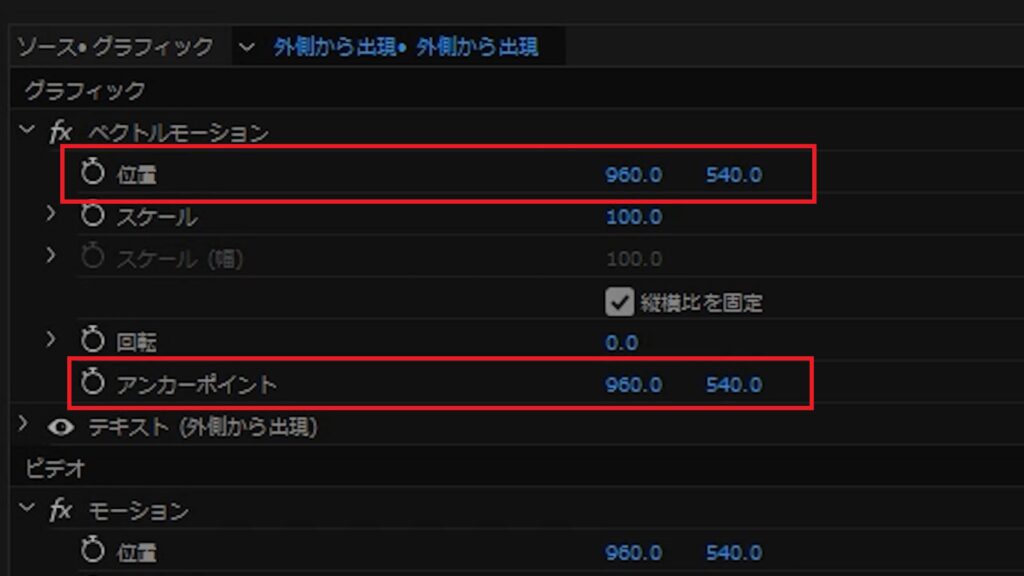
エフェクト➡トランスフォームをドラッグ&ドロップ
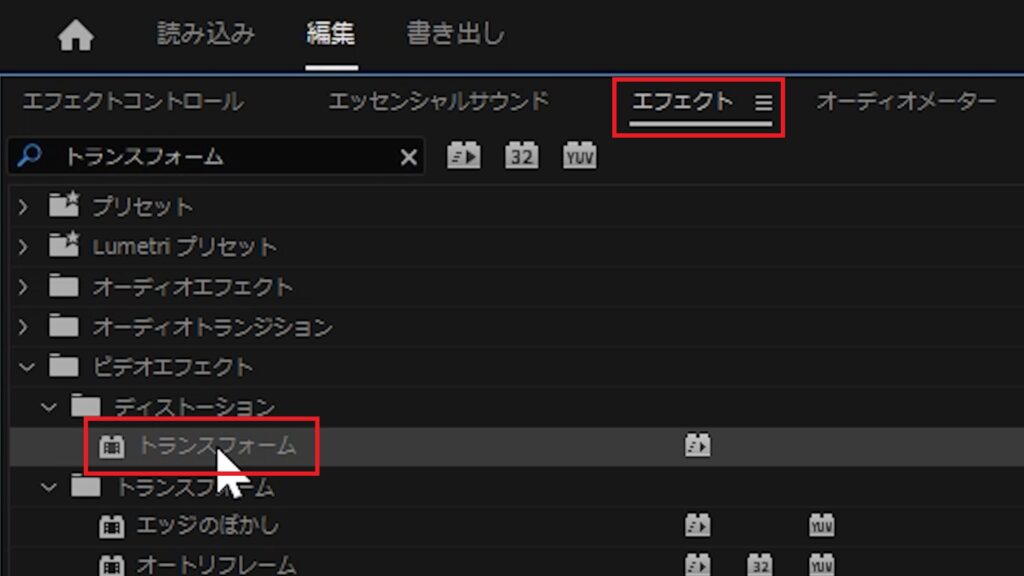
トランスフォームの設定
再生ヘッドの位置:先頭
スケール:350 ※キーフレームの追加
不透明度:70 ※キーフレームの追加
シャッター角度:200
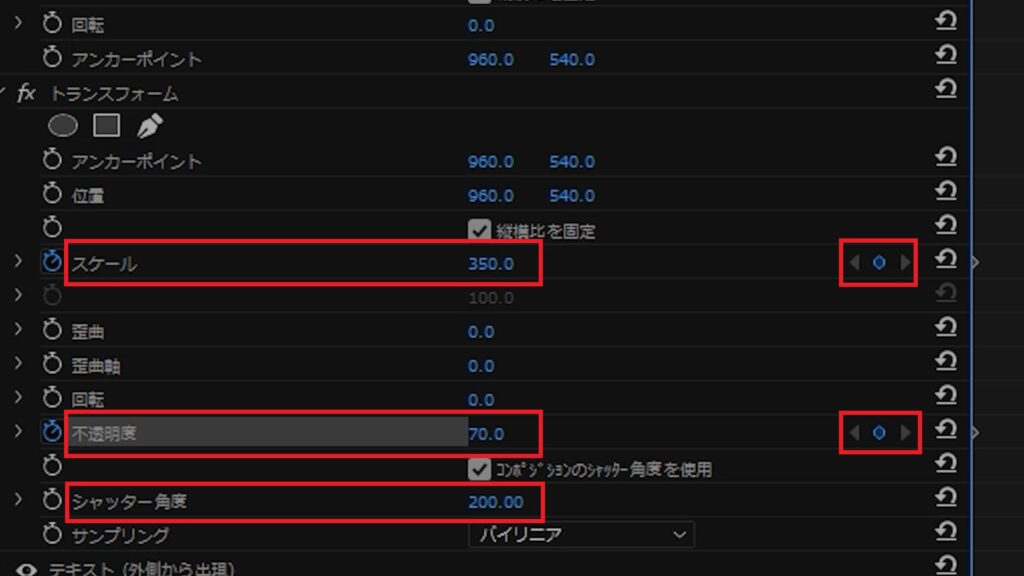
トランスフォームの設定
再生ヘッドの位置:7フレーム進む
スケール:100 ※キーフレームの追加
不透明度:100 ※キーフレームの追加
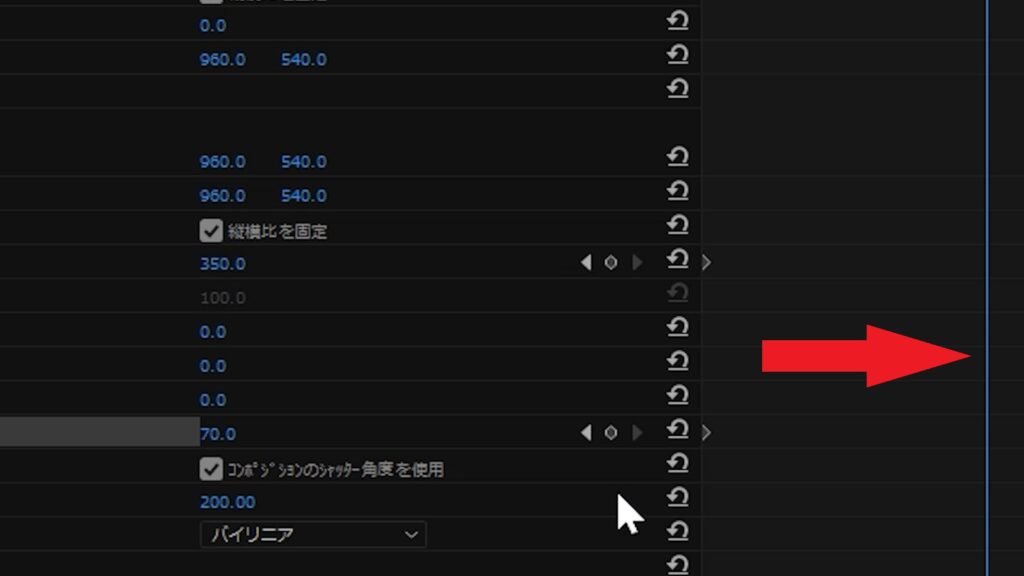
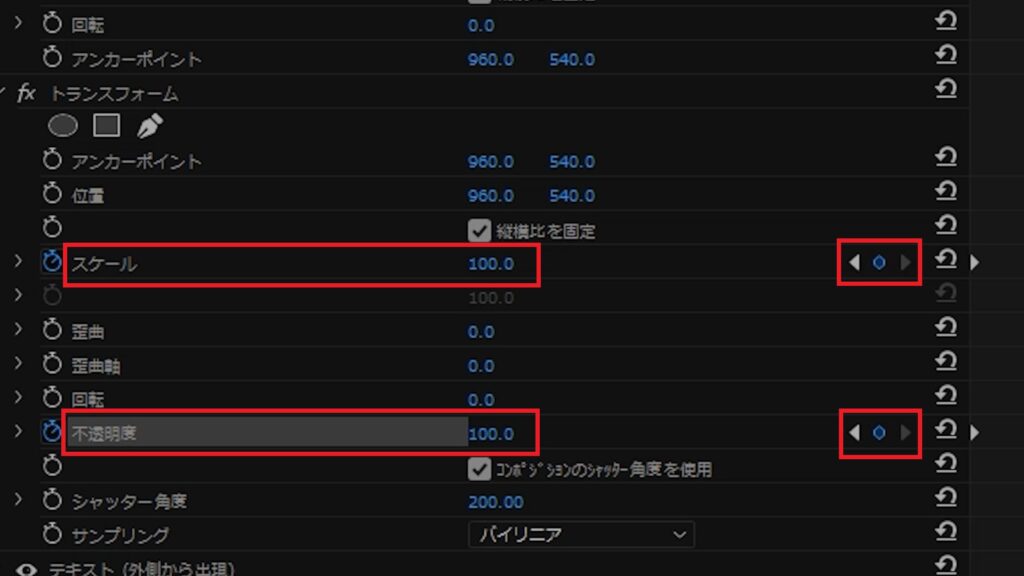
強調するテロップアニメーション

ベクトルモーションの設定
ベクトルモーションの設定
位置:960,540
アンカーポイント:960,540
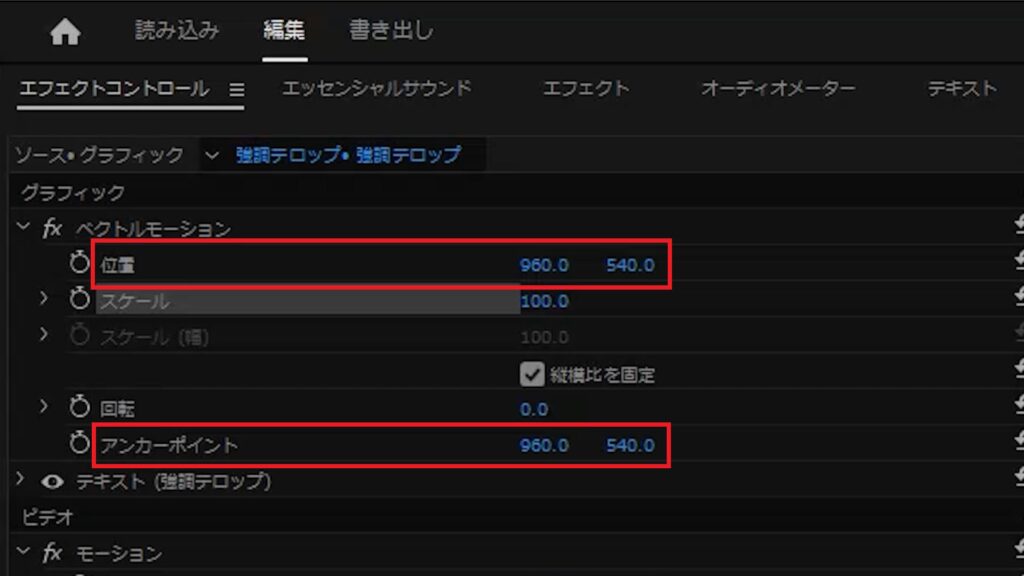
ベクトルモーション➡スケール
スケールの設定
再生ヘッドの位置:先頭から1フレーム進む
スケール:100 ※キーフレームの追加

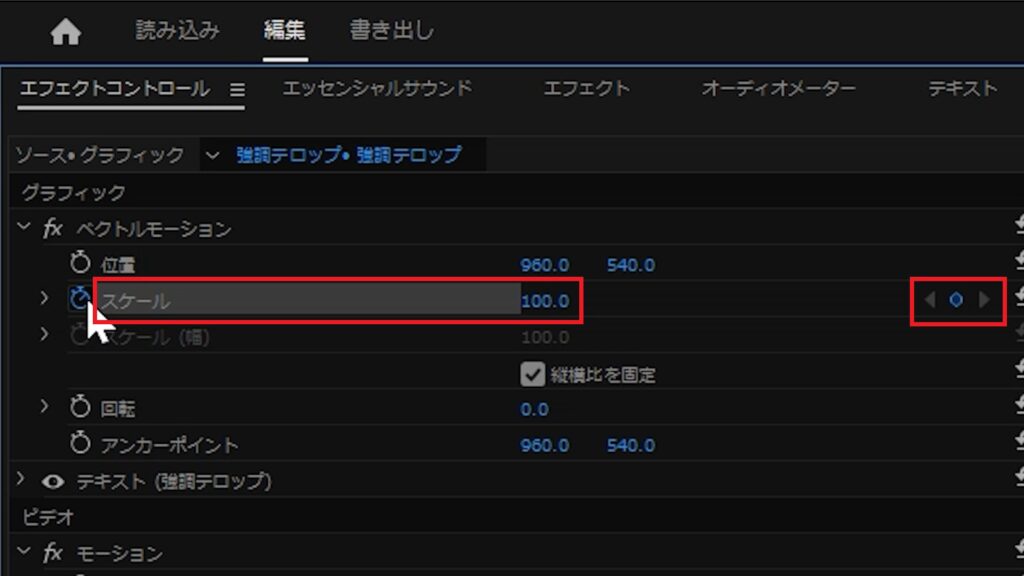
スケールの設定
再生ヘッドの位置:6フレーム進む
スケール:130 ※キーフレームの追加
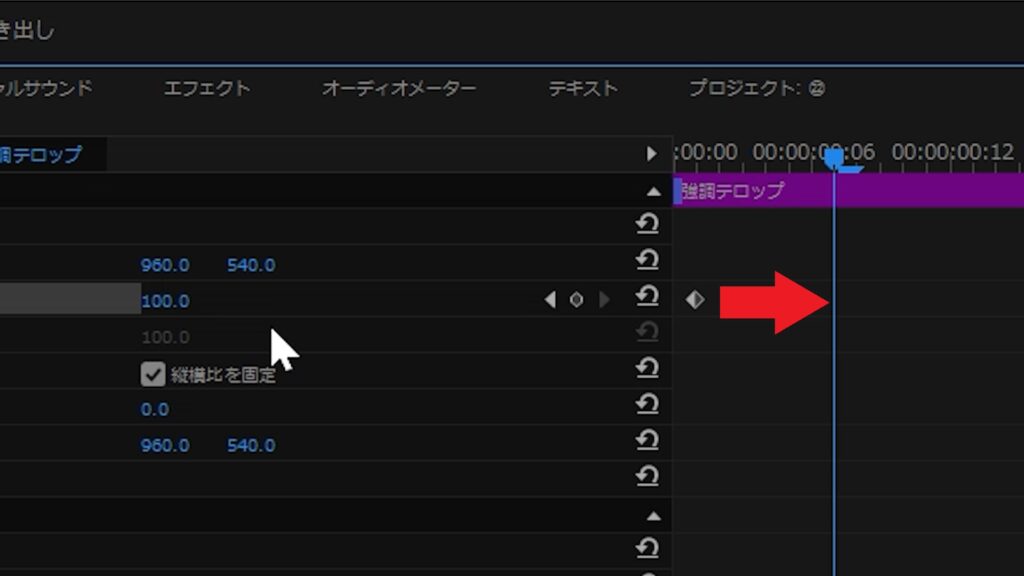
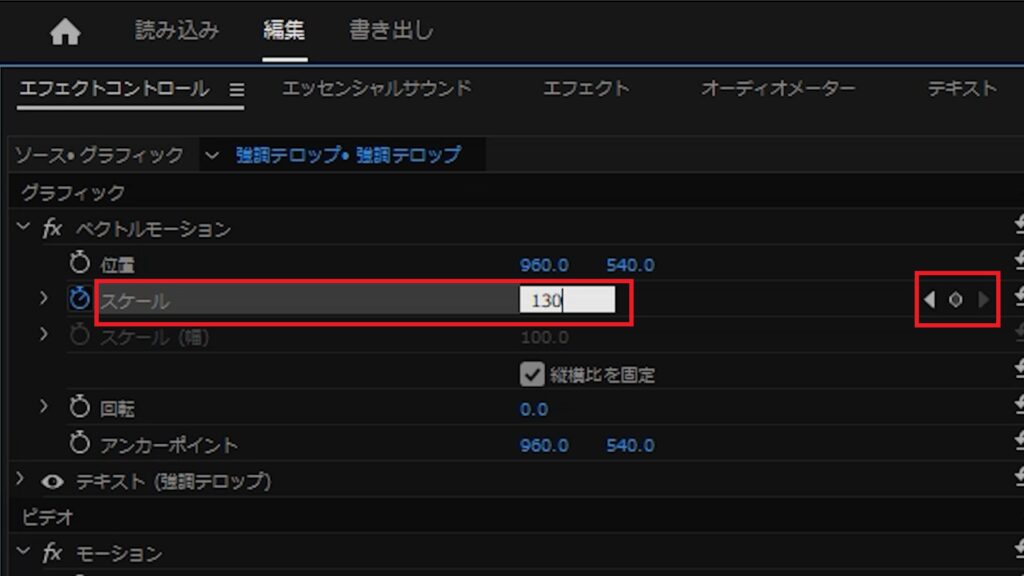
スケールの設定
再生ヘッドの位置:6フレーム進む
スケール:100 ※キーフレームの追加
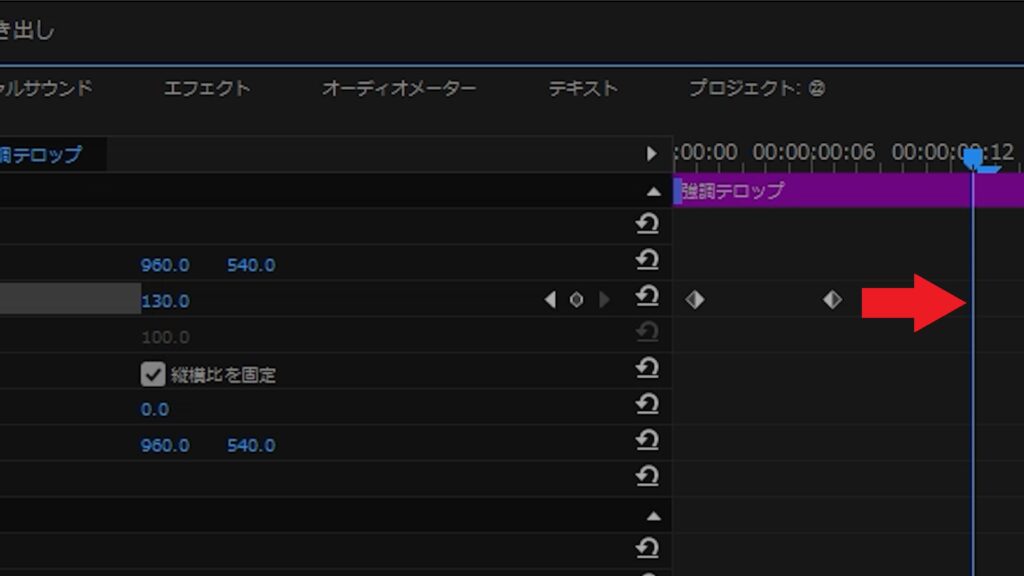
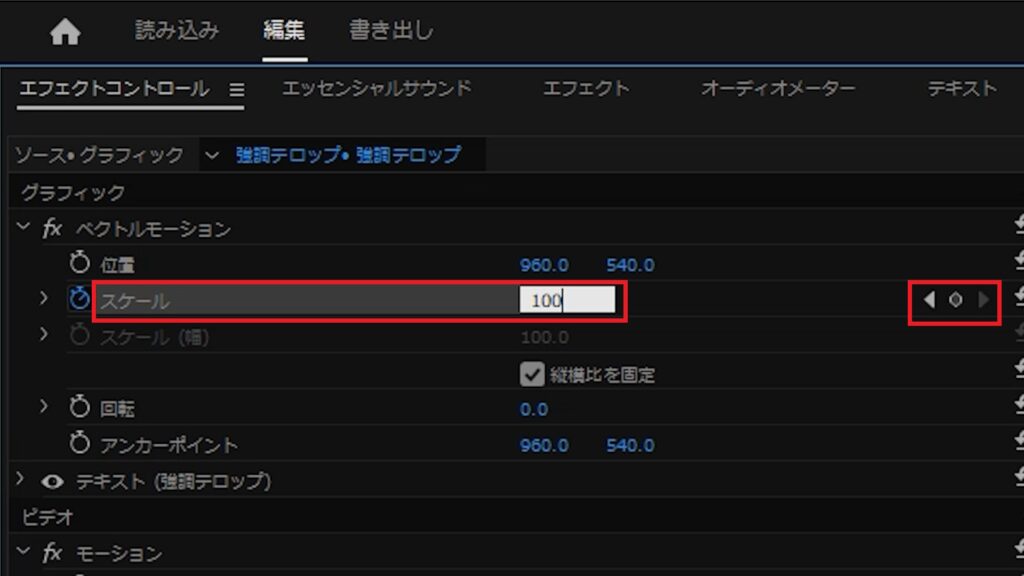
内側から出現するテロップアニメーション
エフェクト➡クロップをドラッグ&ドロップ
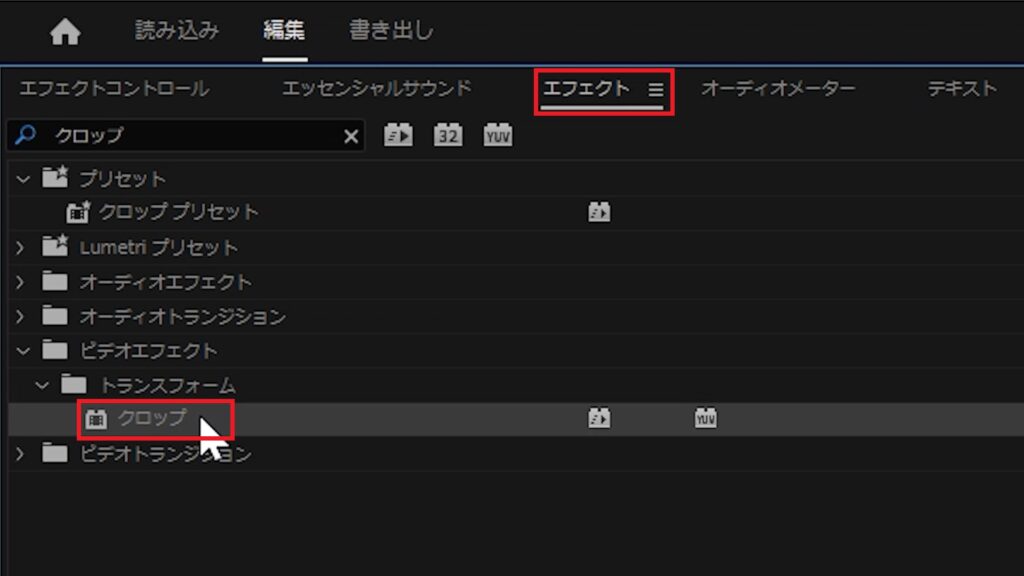
クロップの設定
再生ヘッドの位置:先頭
左:50% ※キーフレームの追加
右:50% ※キーフレームの追加
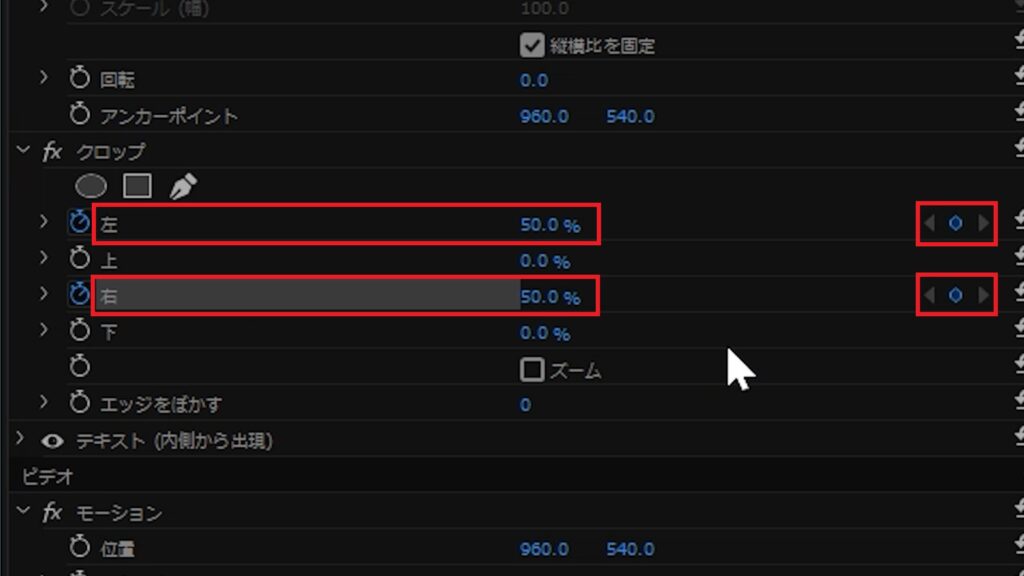
クロップの設定
再生ヘッドの位置:10フレーム進む
左:0% ※キーフレームの追加
右:0% ※キーフレームの追加
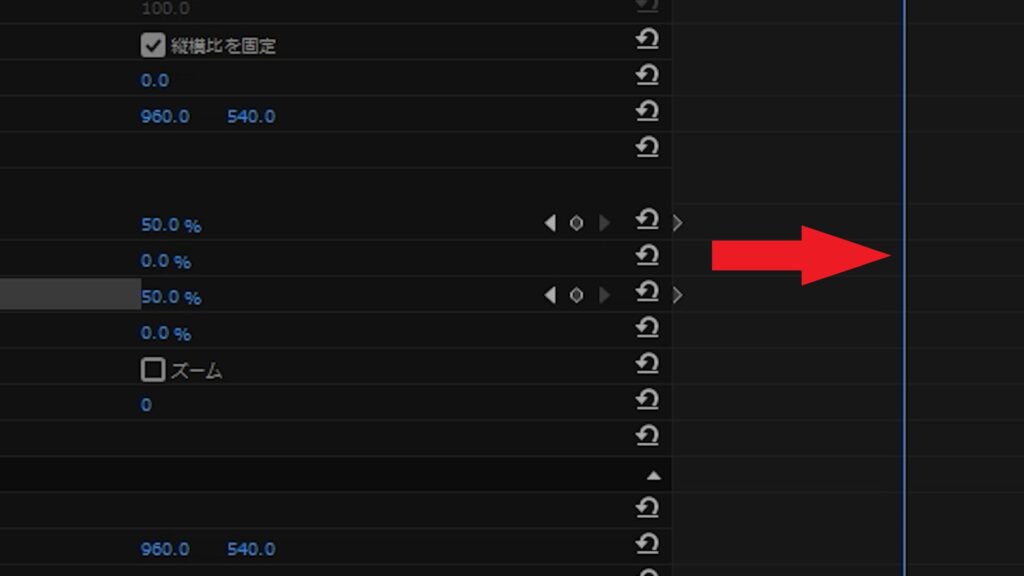
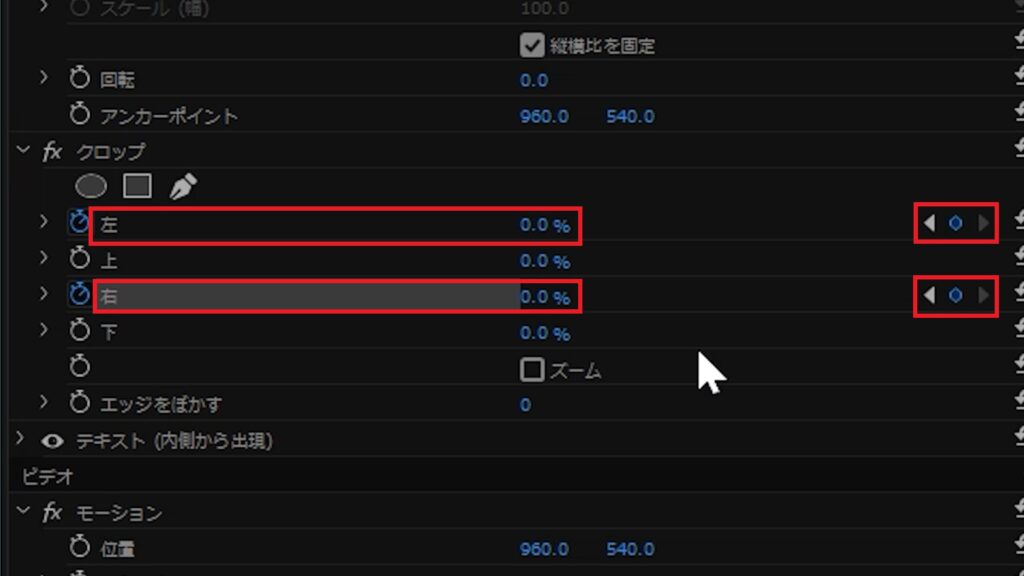
エフェクト➡色かぶり補正をドラッグ&ドロップ
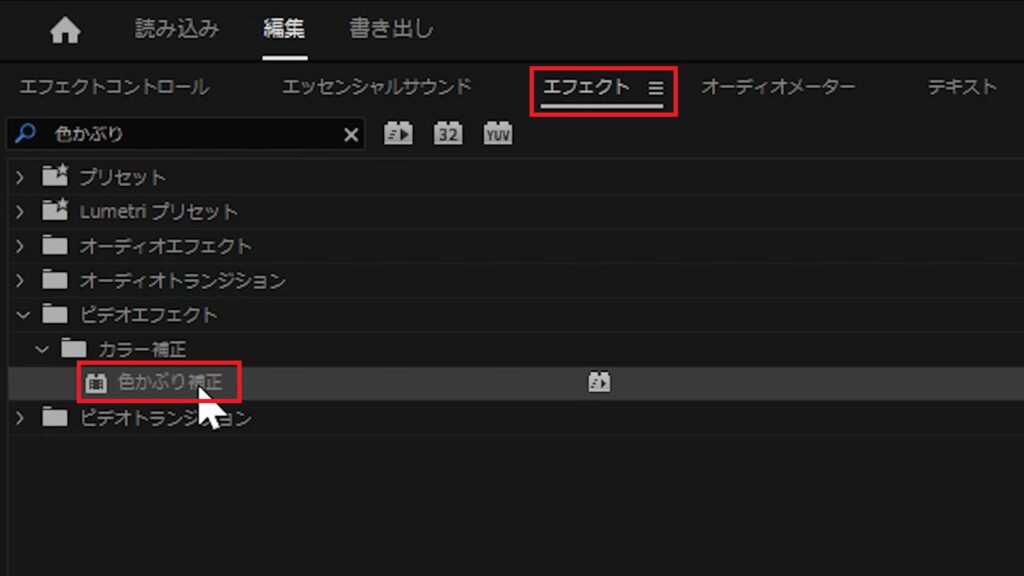
色かぶり補正
再生ヘッドの位置:先頭から10フレーム進む
「ブラックをマップ」の色を「白」に変更
色合いの量:100% ※キーフレームの追加
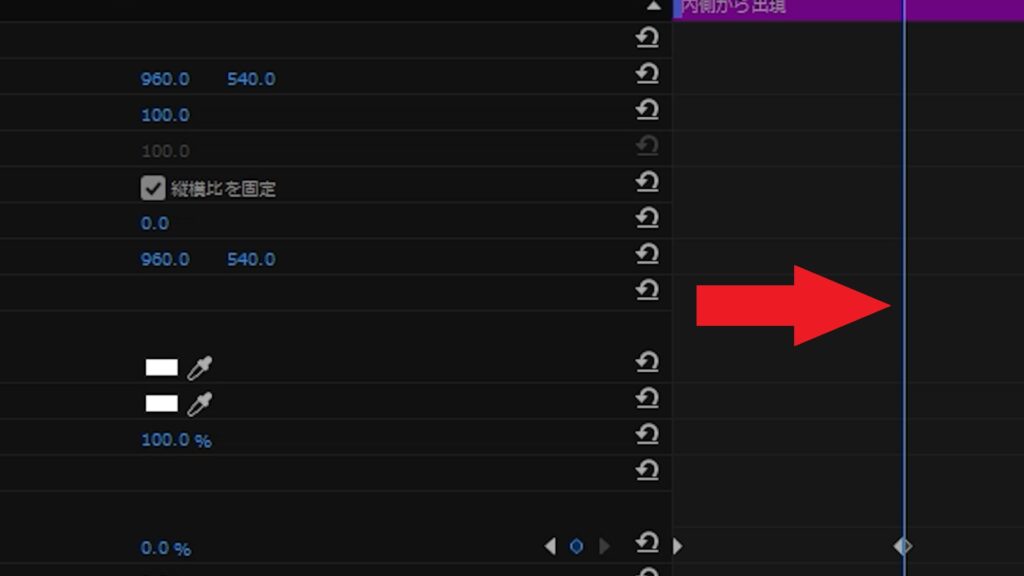
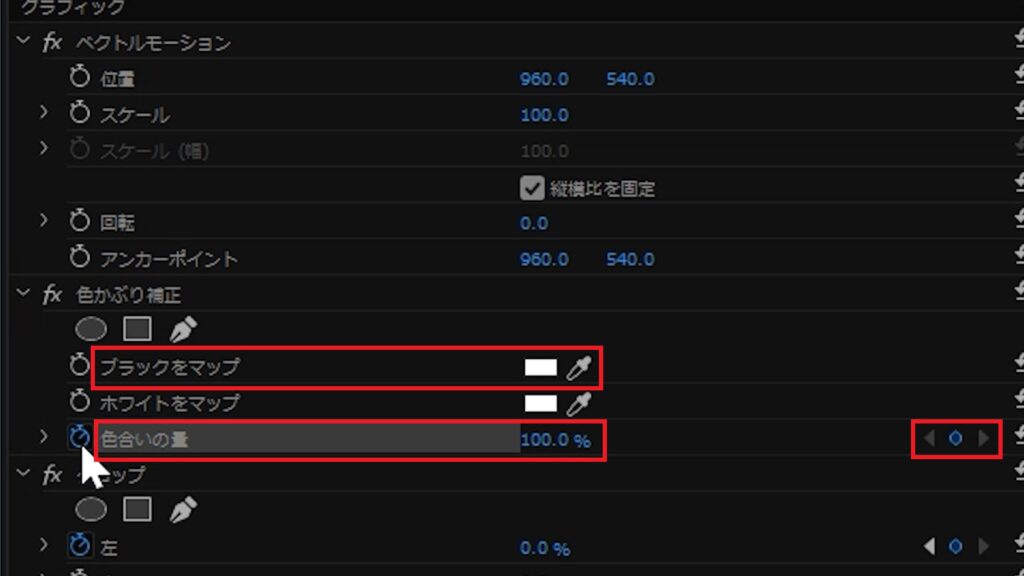
色かぶり補正
再生ヘッドの位置:3フレーム進む
色合いの量:0% ※キーフレームの追加
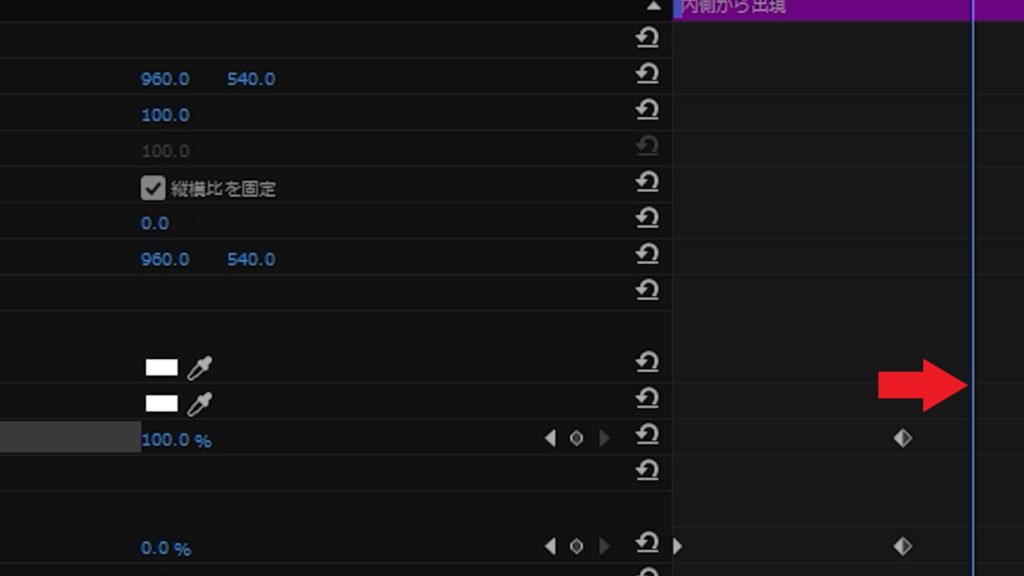
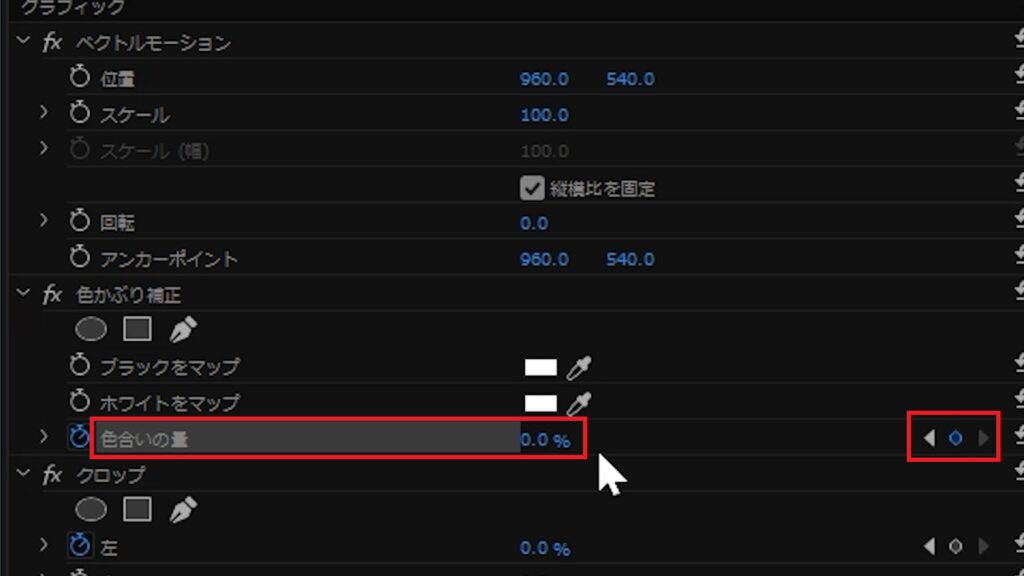
🎥使用しているソフトは「Adobe Premiere」です。
動画編集を始めたい方、これからスキルを伸ばしたい方におすすめのソフトです。👇
▶Premiereを無料で試してみる
🎥本格的に動画編集を始めるならサムネイル特化の「Photoshop」やアニメーション特化の「After Effects」が全部入った「Adobe Creative Cloud」もおすすめ!
🎥Adobe Creative Cloudを無料で試してみる
関連動画▼
関連リンク
■私が実際に使用している動画編集ソフト
🎥フリーランスになってから「Adobe Premiere」で稼いできました。
動画編集やるならPremiereはおすすめ!
▶︎ Premiereを無料で試してみる(Adobe公式)
🎥本格的に動画編集を始めるならサムネイル特化の「Photoshop」やアニメーション特化の「After Effects」が全部入った「Adobe Creative Cloud」もおすすめ!
▶ Adobe Creative Cloud(Premiere/Photoshop/After Effectsなど含む)※無料期間あり
■関連動画
・よく使う!テロップアニメーション3選 Ver2【Premiere Pro】
・【初心者もパクってOK】動画編集ポートフォリオの作り方|台本〜撮影〜Premiere Pro編集〜提出まで全部見せます!
・動画編集のやり方はこれ1本でok!【Premiere Pro 2025 使い方】【初心者向け完全版🔰】
■関連記事
・動画編集ソフト&作業環境まとめ
当サイトのコンテンツ内にはプロモーションを含みます。